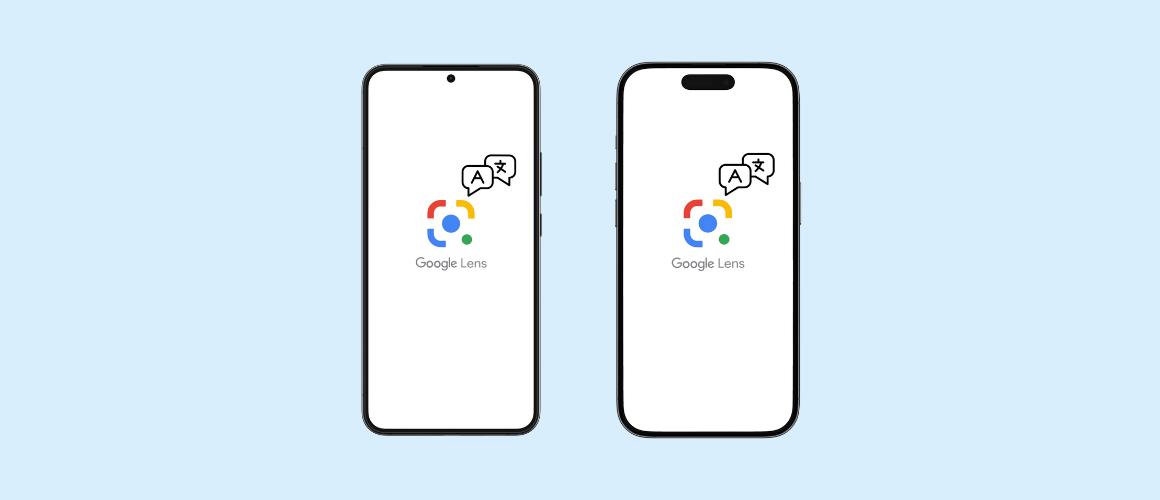
Zo vertaal je de menukaart in het buitenland
Je kent het vast wel… Je wilt op vakantie lekker uit eten, maar dan niet bij een typisch toeristisch tentje. Je wilt ergens eten waar de locals ook eten, alleen is daar de menukaart vaak in de lokale taal. Wil je zeker weten wat je besteld en wat je die avond gaat eten? Hier laten we jou weten hoe je de menukaart snel kunt vertalen.
Google Lens
Met Google Lens kun je de menukaart vertalen zonder alles over te typen. Google Lens is namelijk een zoekmachine die werkt met beeld ipv tekst. Hiervoor gebruikt de app gewoon de camera van jouw smartphone. Op het moment dat je de camera ergens op richt, zoekt de app precies datgene op waar de lens op dat moment naar kijkt.
Google Lens gebruiken op Android en iPhone
Helaas is Google Lens niet automatisch geïnstalleerd op alle telefoons. Bij sommige Android-toestellen is dit wel het geval en is de Google Lens functie links onder in de standaard camera-app terug te vinden. Mocht dat niet zo zijn, dan kun je de app hier makkelijk downloaden:
Menukaart vertalen met Google Lens
Het vertalen met Google Lens werkt hetzelfde op Android als op iPhone, volg de onderstaande stappen:
- Open de Google Lens app of open de normale Google app en druk in de zoekbalk het icoontje van de camera.
- Klik linksonder op vertalen.
- Kies de talen die je wilt gebruiken.
- Klik in de lijst op de taal die je wilt vertalen.
- Klik nu op de rechter taal en kies de taal waar de app naar moet vertalen.
- Richt nu de camera op de tekst die je wilt vertalen.
- De vertaling komt nu in beeld.
- Druk op de grote ronde knop om een screenshot te maken.
Door een screenshot te maken van de vertaling hoef je de camera niet meer te richten op de tekst die je wilt vertalen. Zo kan het hele gezelschap profiteren van de vertaalde menukaart.
Vertalen zonder internetverbinding
Toscane staat vol met leuke oude pittoreske dorpjes, helaas is hier de internetverbinding niet altijd even goed. Gelukkig kun je met deze tips ook vertalen als je geen internet hebt. Helaas kan dit vooralsnog alleen op Android. Het is wel belangrijk dat je van tevoren de taal die je van plan bent om te gaan vertalen, downloadt. Dit doe je door de onderstaande stappen te volgen:
- Zorg ervoor dat je wifi verbinding hebt als je de taal wilt downloaden.
- Open de Google of Google Lens app.
- Klik linksonder op vertalen.
- Klik bovenaan op de rechter taal.
- Scrol vervolgens de taal die je wilt gaan downloaden.
- Klik op het 'download' pictogram aan de rechterkant van de taal.
- Klik vervolgens op ‘Downloaden’.
- Nu heb je de taal gedownload en kun je ook zonder internet gaan vertalen.
Andere goede vertaal apps
Naast Google Lens zijn er natuurlijk nog veel meer goede vertaal apps te vinden. Helaas werken deze niet zo makkelijk als Google Lens maar ze doen het prima.
- Google Translate
- Chat GPT
- Apple Translate
- Microsoft Translator
- Translate Now
- Dict Box
- iTranslate
- Scan & Translate
- Waygo
- Papago
Mocht je helemaal niet meer willen vertalen en zelf de taal willen leren. Dan raden we zeker de gratis taalles app Duolingo aan.













